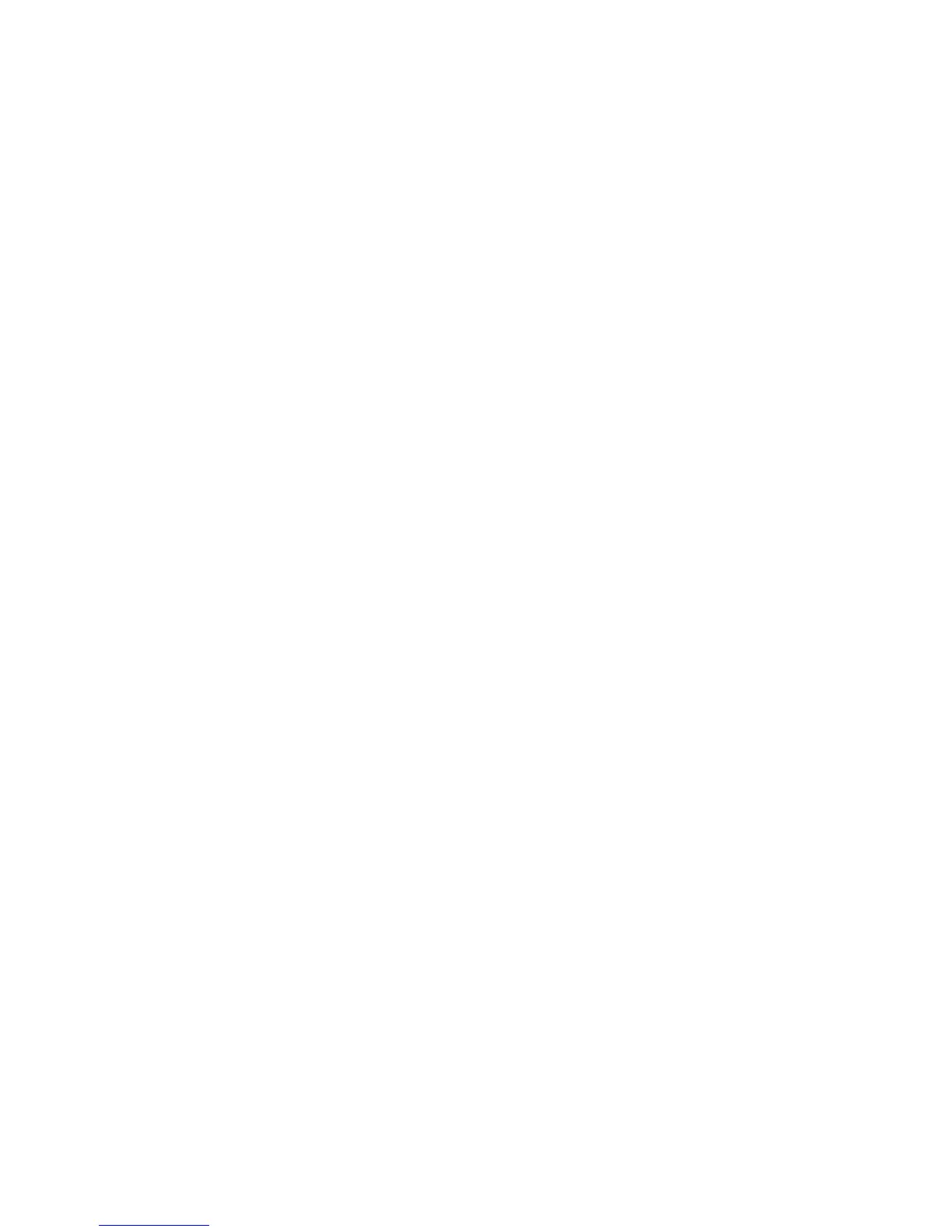Siuneprisesecteurestdisponible,branchezleboîtierd'alimentationdessus,puisraccordez-leà
l'ordinateur.Labatterieserechargeentièrementen3à6heuresenviron.Ilestaffectéparlatailledela
batterieetl'environnementphysique.Levoyantdechargedelabatterievousinformealorsquelabatterie
estencoursdechargement,puisvoussignalequ'elleestcomplètementchargéeàlandel'opération.
Remarque:Pouraugmenterladuréedeviedelabatterie,l'ordinateurnecommencepasàrechargerla
batteriesilapuissancerestanteestsupérieureà95%.
Augmentationdeladuréedeviedelabatterie
Pouraugmenterladuréedeviedelabatterie,procédezcommesuit:
•Utilisezlabatteriejusqu'àsondéchargementcomplet;c'est-à-dire,utilisezlabatteriejusqu'àcequeles
voyantsd'étatdelabatterieclignotentenorange.
•Rechargezlabatteriecomplètementavantdel'utiliser.Lachargeestcomplètelorsqueleboîtier
d'alimentationsecteurestbranchéetquelevoyantdelabatterieestvert.
•Utilisezsystématiquementlesfonctionsdegestiondel'alimentationtellesquelemoded'alimentation:
extinctiondumoniteur,miseenveilleethibernation.
Gestiondelachargedelabatterie
GrâceàPowerManager,vouspouvezajusterlesparamètresd'alimentationand'obtenirlemeilleuréquilibre
entrelesperformancesetleséconomiesd'énergie.
PoursavoircommentaccéderauprogrammePowerManager,reportez-vousàlasection«Accèsaux
applicationssousWindows7Ȉlapage15
.
Pourplusd'informationssurleprogrammePowerManager,reportez-vousausystèmed'aide.
Modesd'économied'énergie
Vousdisposezàtoutmomentdeplusieursmodesd'économied'énergie.Cetterubriqueprésentechacun
desmodesdisponiblesetdonnedesconseilsquantàl'utilisationoptimaledelabatterie.
Présentationdesmodesd'économied'énergie
•Ecranvierge
L'écrandel'ordinateurconsommebeaucoupd'énergie.Pourlemettrehorstension,procédezcomme
suit:
1.Cliquezàl'aideduboutondroitdelasourissurlajaugedelabatteriedanslabarredestâchesde
PowerManager.
2.SélectionnezEteindrel'écran.
•Veille
Danscemode,votretravailestsauvegardédanslamémoire,puisl'unitéSSDoul'unitédedisquedur
etl'écrandel'ordinateursontéteints.Lorsquevotreordinateurquittelamiseenveille,votretravailest
restauréenquelquessecondes.Pourmettrevotreordinateurenmodeveille,procédezcommesuit:
1.CliquezsurDémarrer.
2.Cliquezsurletrianglesurlecôtédroitdel'icôneArrêter,puissélectionnezMettreenveille.
•Hibernation
Danscemode,vouspouvezéteindrecomplètementl'ordinateursansquitterlesapplicationsencours
d'exécutionnienregistrerleschiers.Lorsquel'ordinateurpasseenmodehibernation,tousleschiers,
dossiersetapplicationsouvertssontenregistréssurl'unitédedisquedur,puisl'ordinateurs'éteint.
Pourpasserenmodehibernation,procédezcommesuit:
Chapitre2.Utilisationdevotreordinateur31
